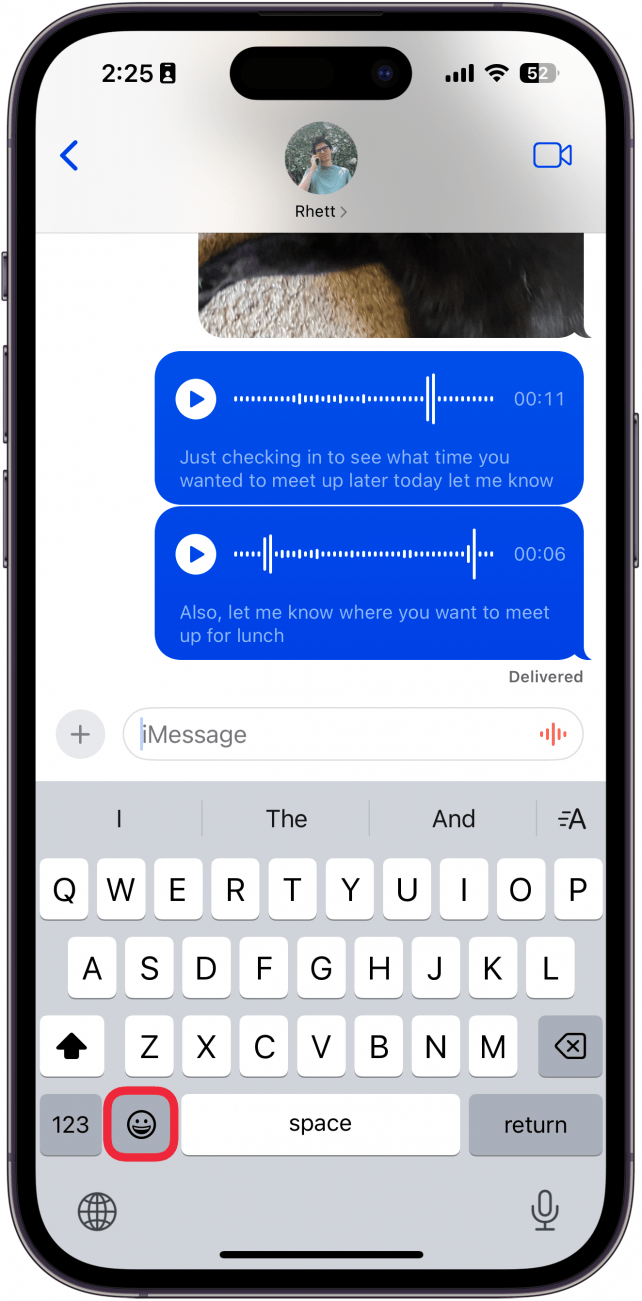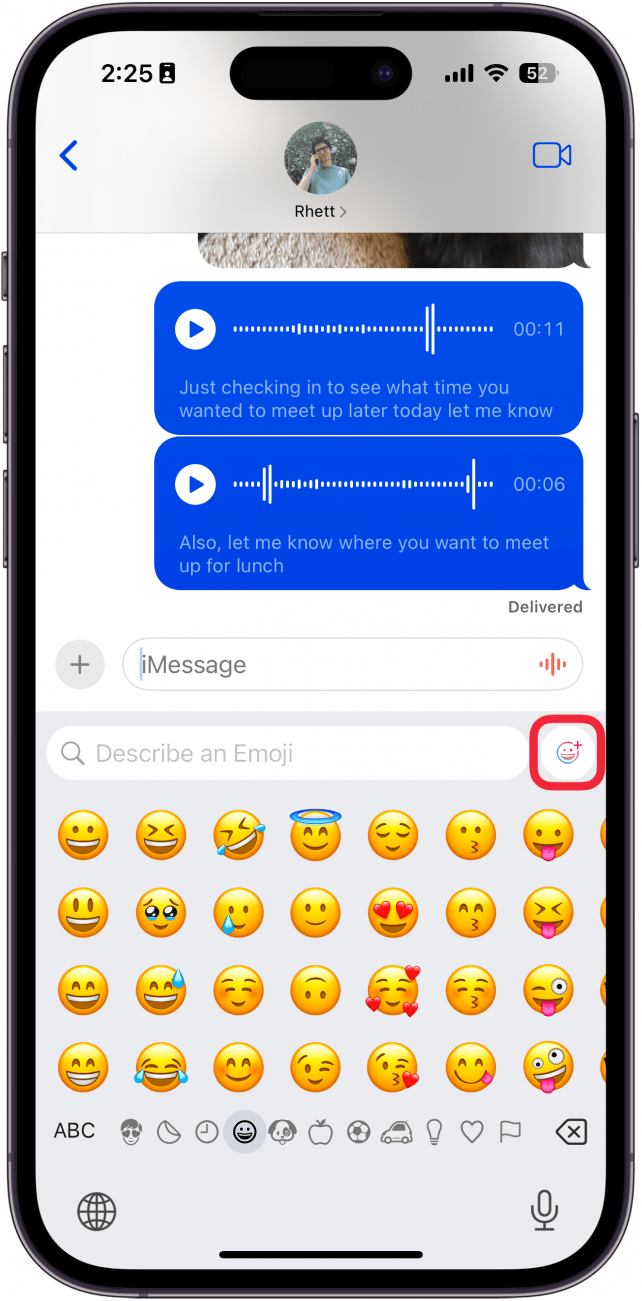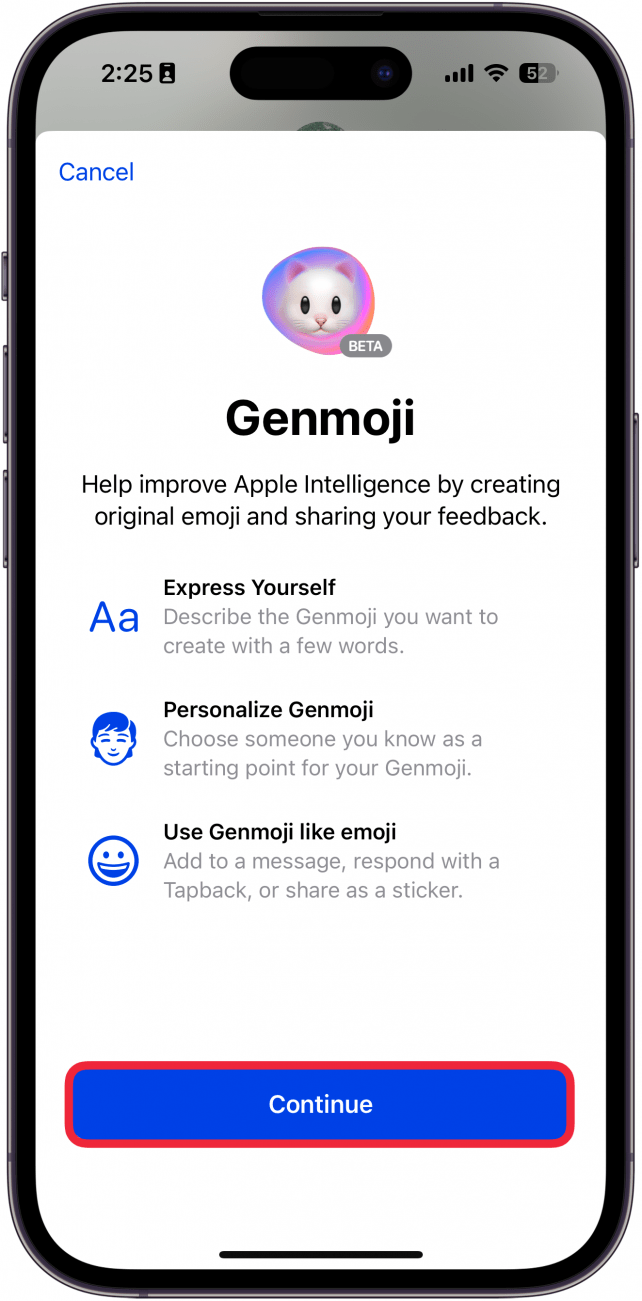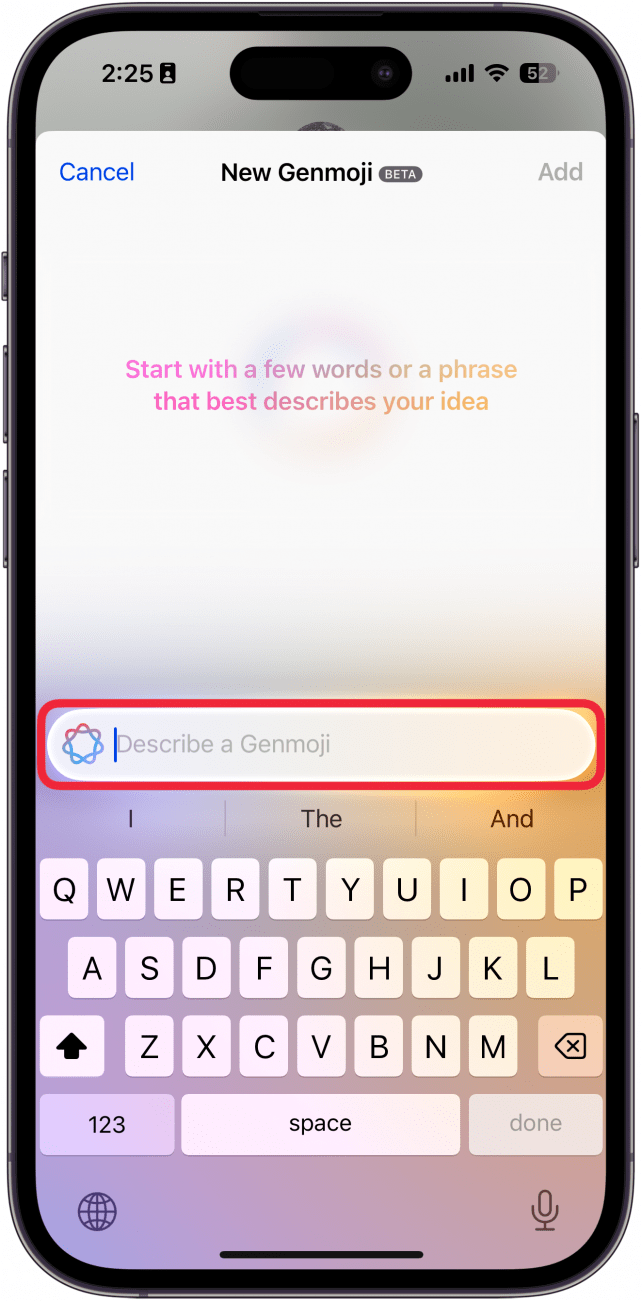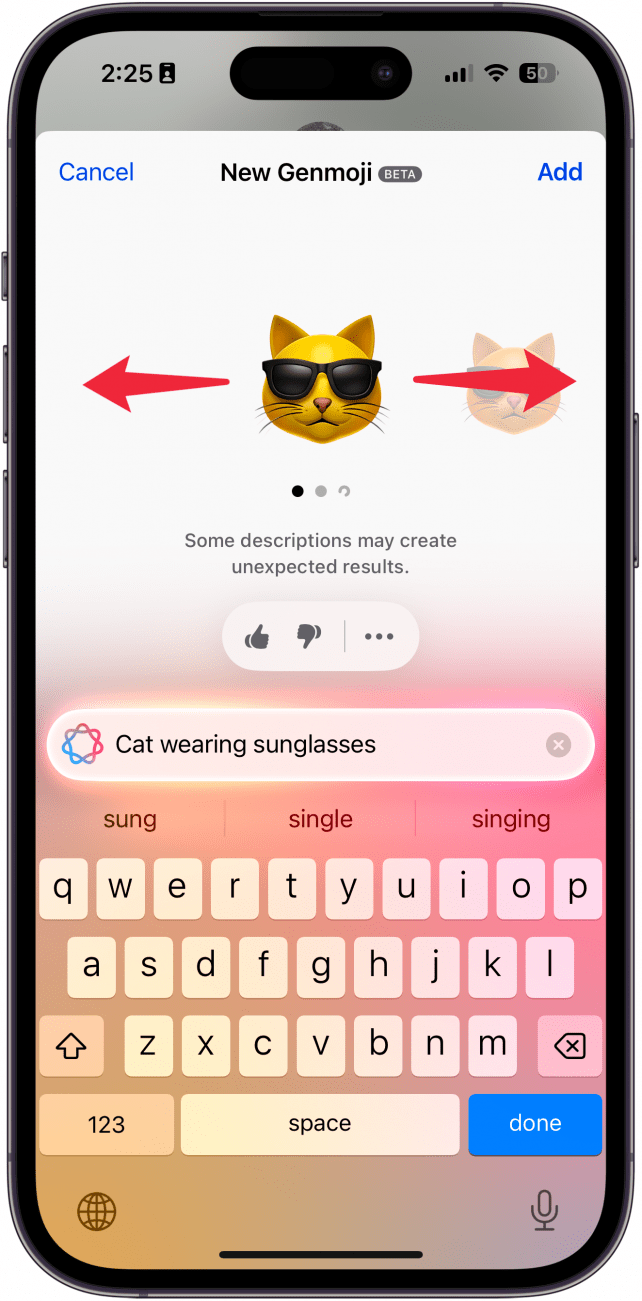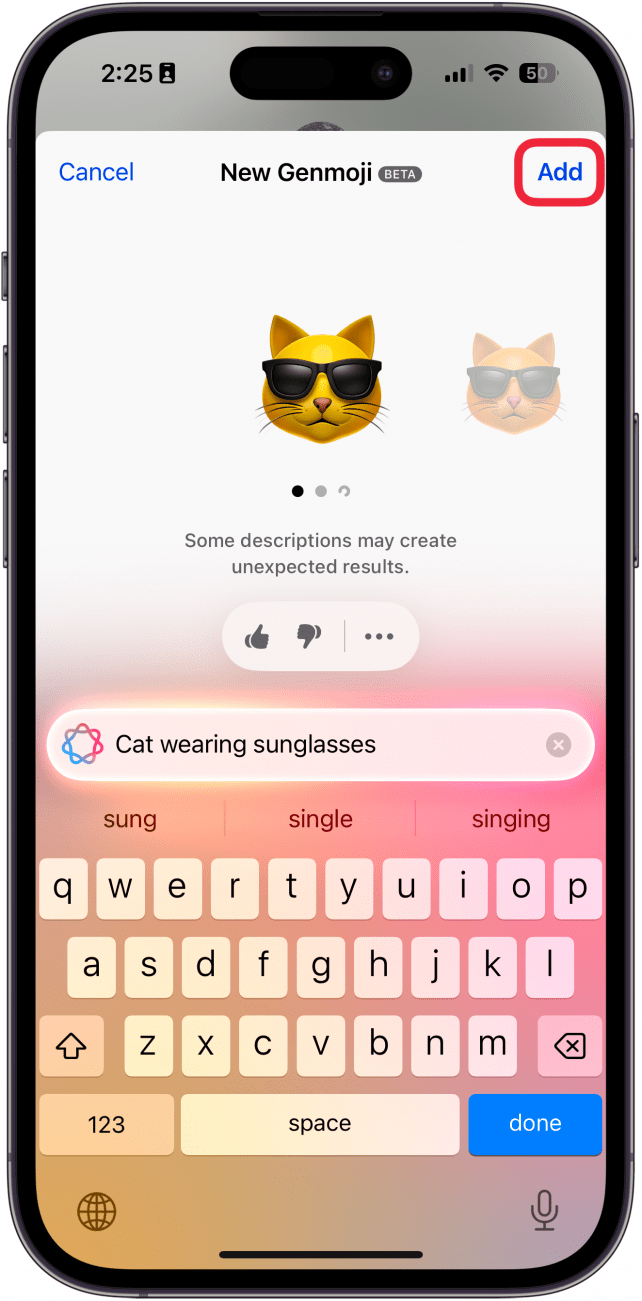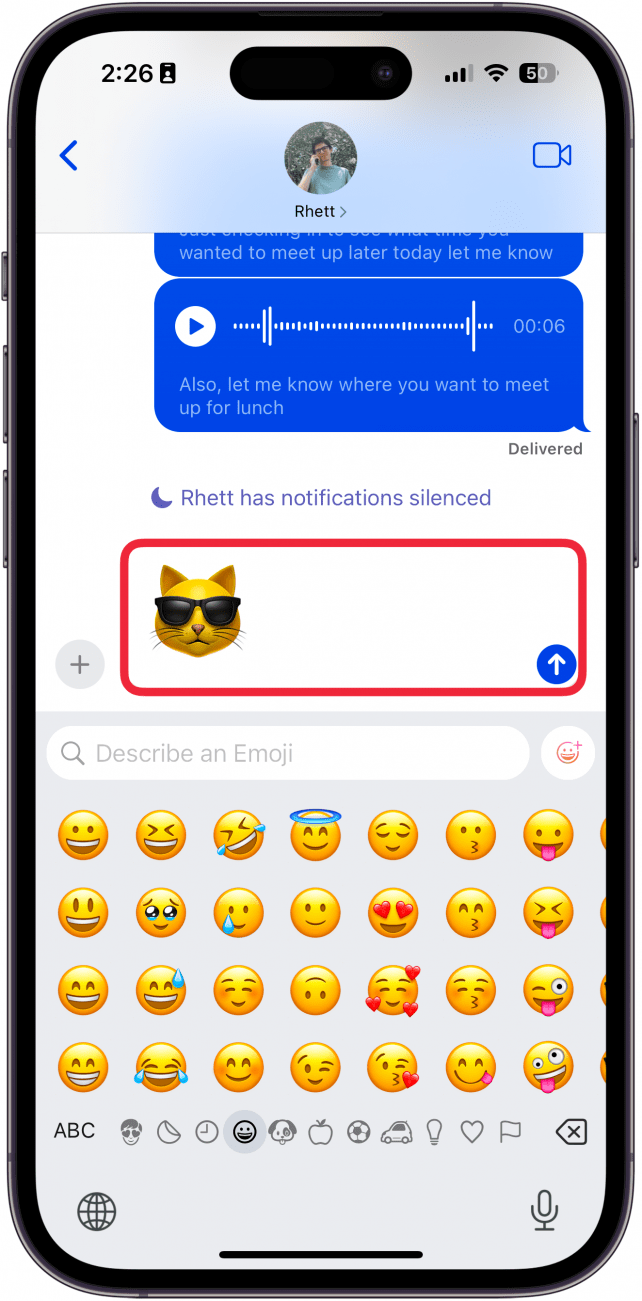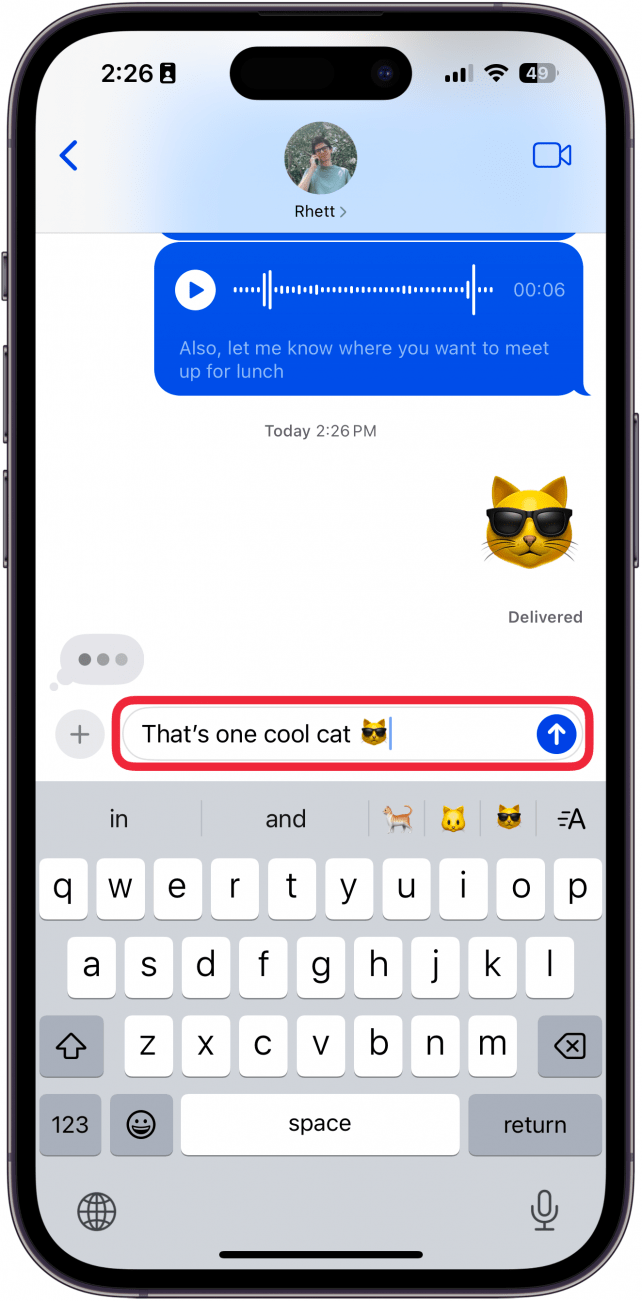Apple pomalu zavádí funkce Apple Intelligence s každou novou aktualizací iOS 18. Pokud se vám nedaří najít správný emoji, kterým byste odpověděli na textovou zprávu, nemusíte se bát! V iOS 18.2 můžete nyní pomocí Apple Intelligence generovat zcela nové emoji. Níže se dozvíte, jak na to!
Proč se vám tento tip bude líbit:
- Vytvořte si pomocí Apple Intelligence perfektní emoji pro každou zprávu.
- Pusťte uzdu své fantazii a vytvořte zábavné a roztomilé emoji pro jakýkoli scénář.
Jak používat Genmoji
Systémové požadavky
Tento tip funguje na iPhone 15 Pro, iPhone 16 a iPhone 16 Pro se systémem iOS 18.2 nebo novějším. Zjistěte, jak aktualizovat na nejnovější verzi systému iOS.
Emoji jsou skvělým způsobem, jak se vyjádřit a dodat textu šmrnc. Někdy ale nemůžete najít ten správný emotikon pro konkrétní odpověď. No, iOS 18.2 se to snaží změnit díky síle Apple Intelligence a nové funkci nazvané Genmoji. Genmoji je v podstatě vestavěný generátor emoji. Tady je návod, jak Genmoji používat:
 Získejte denní tip (se snímky obrazovky a jasným návodem), abyste iPhone zvládli za pouhou minutu denně.
Získejte denní tip (se snímky obrazovky a jasným návodem), abyste iPhone zvládli za pouhou minutu denně.
- Všude, kde můžete psát, klepněte na tlačítko emoji.

- Klepněte na ikonu Genmoji.

- Pokud Genmoji používáte poprvé, klepněte na pokračovat.

- Zadejte popis požadovaného emoji.

- Pro tento příklad jsem zadal „kočka ve slunečních brýlích“. Přejetím prstu vlevo a vpravo můžete zobrazit další pokusy o vytvoření emoji provedené službou Apple Intelligence.

- Klepněte na možnost Přidat.

- Genmoji se přidá do těla textu.

- Pokud napíšete text před nebo za emoji, zobrazí se v řadě s textem jako ostatní emoji. Mějte však na paměti, že takto jej uvidí pouze ostatní uživatelé iPhonu se systémem iOS 18.2 nebo novějším. V opačném případě bude odeslán jako samostatný obrázek.

Poznámka
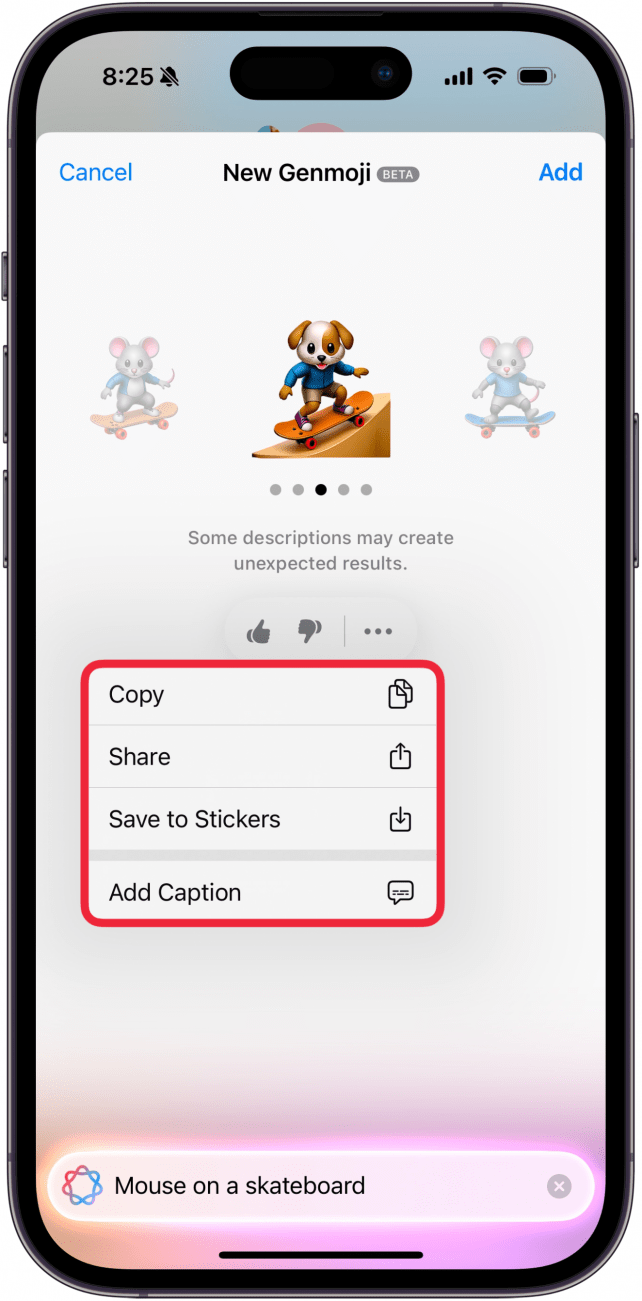
Genmoji můžete společnosti Apple pomoci vylepšit tím, že obrázkům dáte palec nahoru nebo dolů. Například výše uvedené Genmoji je zjevně štěně na skateboardu a neodpovídá mnou zadané výzvě, což by si zasloužilo palec dolů. Na ikonu tří teček můžete také klepnout, pokud chcete obrázek kopírovat, sdílet, uložit do nálepek nebo přidat popisek.
Takto se Genmoji používají v iOS 18. Dále se dozvíte, jak začít používat nástroje pro psaní od společnosti Apple.
Další informace o Apple Intelligence
- Apple pomalu zavádí funkce Apple Intelligence s každou novou aktualizací iOS 18. Pokud se vám nedaří najít správný emoji, kterým byste odpověděli na textovou zprávu, nemusíte se bát! V iOS 18.2 můžete nyní pomocí Apple Intelligence generovat zcela nové emoji. Níže se dozvíte, jak na to!
- Proč se vám tento tip bude líbit:
- Vytvořte si pomocí Apple Intelligence perfektní emoji pro každou zprávu.